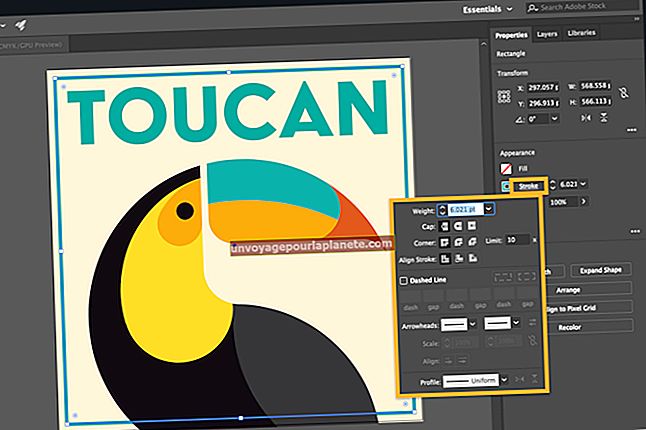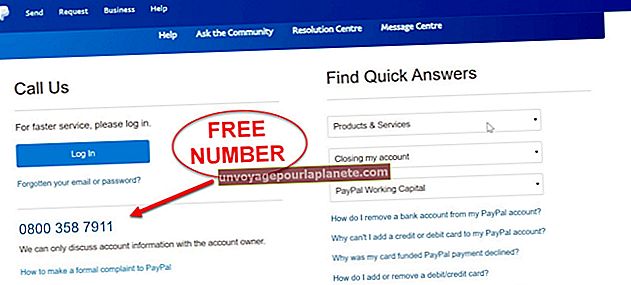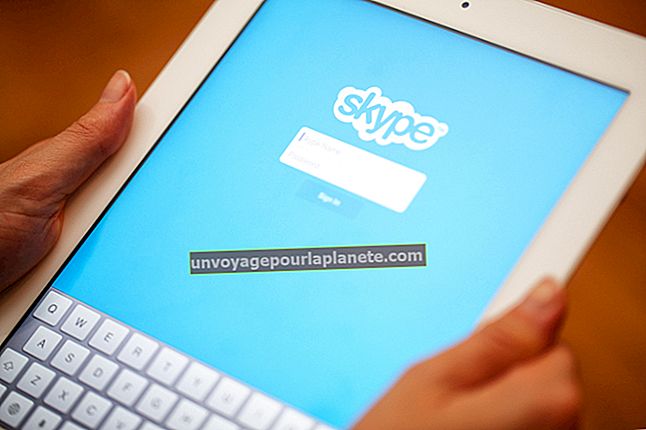Како да проверите да ли ваш штампач ради
Штампачи престају да раде или одбијају штампање из више разлога, укључујући низак ниво мастила, заглављивање папира, олабављене каблове или застареле управљачке програме. Ако не можете да пронађете извор проблема са штампачем, штампач је можда физички оштећен. Да бисте утврдили да ли ваш штампач ради, можете да користите Виндовс да приморате уређај да штампа пробну страницу. Ако тест успе, штампач правилно функционише.
Одштампајте пробну страницу
1
Притисните дугме „Напајање“ на штампачу да бисте га укључили. Уметните папир у штампач.
2
Кликните на дугме Виндовс „Старт“ и изаберите „Цонтрол Панел“.
3
У одељку Хардвер и звук кликните на „Прикажи уређаје и штампаче“.
4
Кликните десним тастером миша на штампач и одаберите „Својства штампача“.
5
Кликните на дугме „Одштампај пробну страницу“ на дну прозора. Ако штампач одштампа пробну страницу, то физички ради. Ако тест не успе, штампач можда не ради правилно.
Решавање проблема
1
Отворите штампач и проверите да ли се заглавио папир. Уклоните заглављене листове папира и покушајте поново да штампате.
2
Проверите ниво мастила у штампачу. Ако у штампачу понестане мастила, престаће да се штампа. Замените празне кертриџе новима.
3
Уверите се да су сви каблови штампача и рачунара правилно повезани. Олабављени кабл може спречити рад штампача.
4
Ажурирајте управљачке програме штампача. Кликните на „Старт“, изаберите „Алл Програмс“ и изаберите „Виндовс Упдате“. Кликните на „Провери да ли постоје исправке“ и изаберите „Инсталирај исправке“. Да бисте преузели управљачке програме, идите директно на веб локацију произвођача штампача. Затим инсталирајте управљачке програме.